一人当たり5000ポイントもらえるマイナポイントだって!!
タダでもらえるならもらっておいた方がいいよねって!?
スマホから簡単にマイナポイントがもらえるなんていう宣伝につられましたが、結局はマイナンバーカードを持たせたいのが理由のようですね。
実際にやってみた感想をブログにしてみました。
マイナポイントをもらうための壁
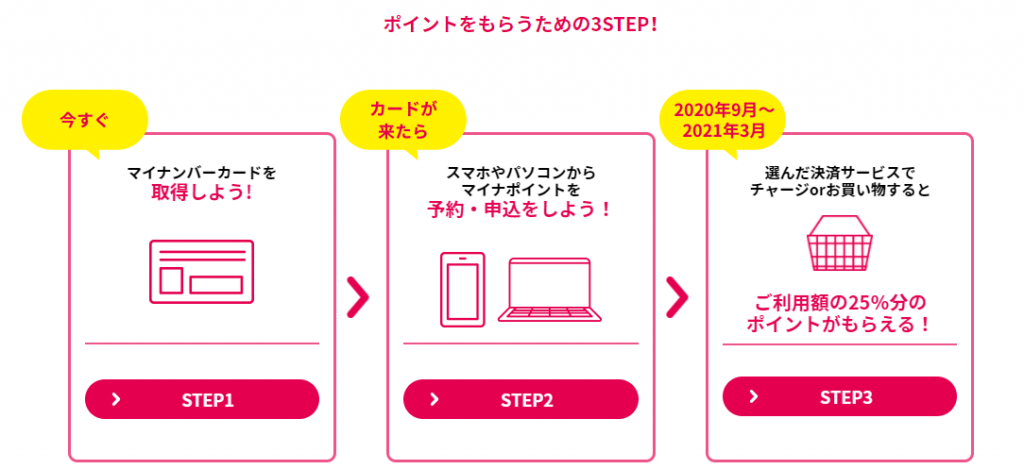
マイナポイントをもらうには、スマホからサクッと・・・できない事実!!

「個人番号カード交付申請書兼電子証明書発行申請書」が無い場合は書類で前段階からやりとりをしないとならないので非常にメンドクサイです。
自分の場合は、確実に書類は紛失することが分かっていたので写真を撮ってGoogleフォトにアップしてあったので電子申請することができました。
普通の人なら、確実に紛失する書類だと思いますので、この辺が大きな壁になりますね。
住基カードとマイナンバーカードの違い
ちなみに、自分の場合は、行政の書類を電子申請しようと考えたことがあって、住基カードというカードを所持しています。
いったいこのカードは何の役目をしていたのでしょうか!?
既に、行政サイトを見ると、マイナンバーカードに切り替えることを記載しているようです。
平成28年1月からマイナンバーカードが発行開始されたことに伴い、住基カードの発行は平成27年12月で終了しています。
ただし、現在住基カードをお持ちの方は、住基カードの有効期間内であれば、平成28年1月以降でも、マイナンバーカードを取得するまでは利用可能です。
(引用:総務省)
ちなみに、住基カードを作りましたが、実際は一度も使ったことがありませんし、提示を指示されたこともありません。どうせなら、現在所持している住基カードと交換って感じでマイナンバーカードを発行してくれればいいのにメンドクサイ。
そういう経緯もあり、「個人番号カード交付申請書兼電子証明書発行申請書」というのが送り付けられても良く読まず引出の中に入れてしまったものです。
正直に言うと、Googleフォトに保存した番号だけが分かっていればカードは必要ないとおもっていました。
マイナンバーカードって何に使う?
マイナンバーカード総合サイトを見ると、下記のような説明がありました。

つまり、マイナンバーカードを持つことで、この6つの特典!?が利用できるようです。
●個人番号を証明する書類として
今までなら、役所で運転免許証や保険証などを提示していたことが、マイナンバーカードを提示すれば良くなるようです。
●各種行政手続きのオンライン申請
オンライン申請する時などの電子証明になるようです。
●本人確認の際の公的な身分証明書
マイナンバーカード以外に、他の証明書を提示しろなんて言うケースはないのでしょうかね?
でも、なりすましで簡単に取得されないのかな?
何かしら我々も行政手続きが便利になるという事と、行政側も手間が省ける仕組みができるのかな?って感じですが、国民全員に浸透しなければ、結局は役所の窓口も減らせないし、旧仕組みも残しておかなければならないので余計な負担が必要になってしまいます。
国民全員にマイナンバーカードを持ってもらいたいので、普及させたいコード決済と絡めてマイナポイントっていう国民への餌が作られたって訳ですね。
実際にパソコンから申請してみた!
スマホからとパソコンからの申請がありましたが、ちゃんとした自分の写真を選択してかったので、パソコンからやってみることにしました。
まずは、マイナンバーカード総合サイトからの、「マイナンバーカードの交付申請」へと進むと、「パソコンからの申請はこちら」へと進みました。
(1)「メールアドレスの登録」(「オンライン申請用はこちら」をクリック)
(2)「利用規約の確認」がでますので、下の方のチェックボックスにチェックを入れて、「確認」をクリック
(3)「個人番号カード交付申請書兼電子証明書発行申請書」と名前とメールアドレスを入力して、更に表示されているランダム文字を入力して対策登録します。
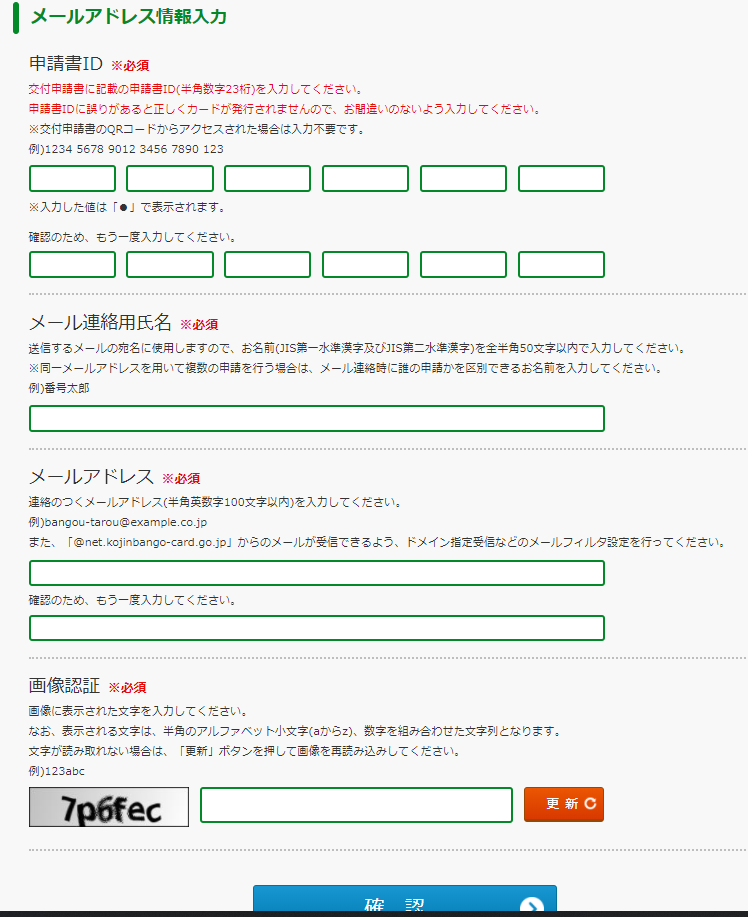
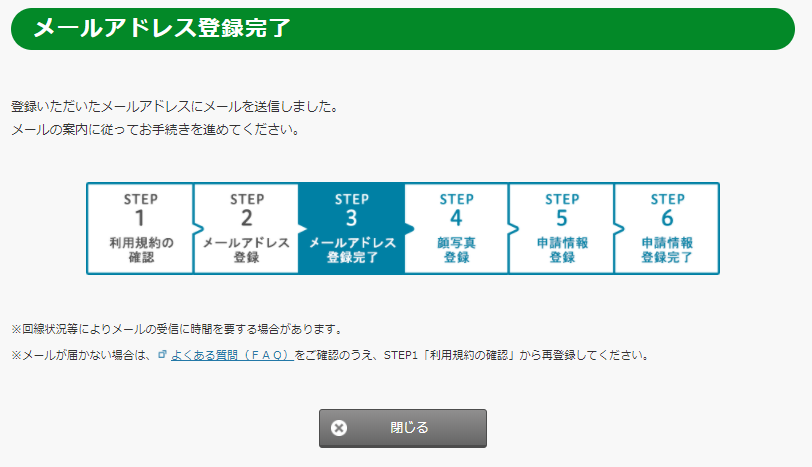
(4)返信メールURLから顔写真登録
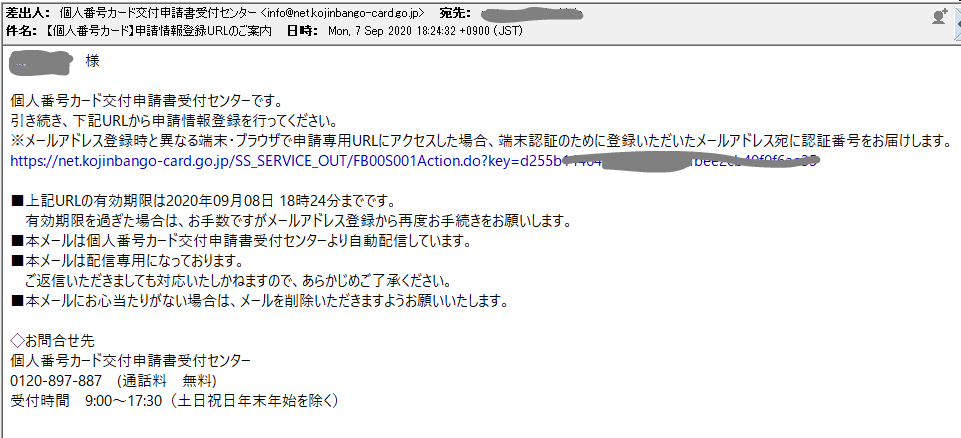
メール内にあるURLにアクセスすると下記のような顔写真登録サイトに誘導されます。
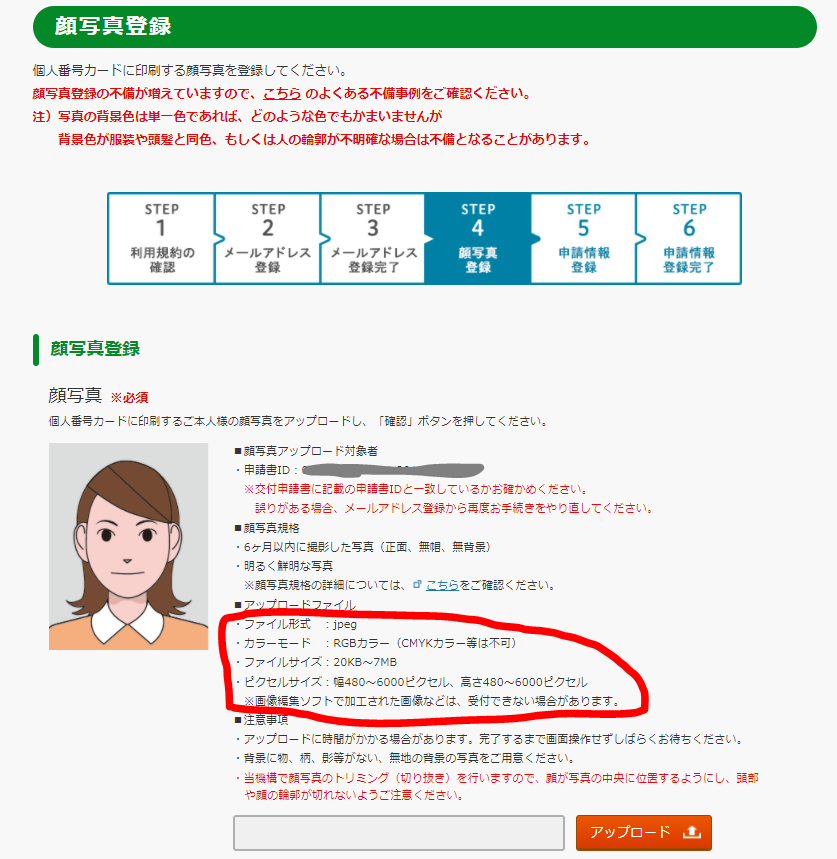
注意しなければならないのは、
ようです。
そして、
顔写真のチェックポイントがメンドクサイほどの記載があります。
縦4.5cm×横3.5cmっていうサイズ自体
素人の方だと、撮影した写真をどうやって編集すればいいの?ってなりますよね。
自分の場合は、スマホで撮影した写真をGoogleフォトからパソコンにダウンロードして、photoShop(画像加工ソフト)にてサイズ変更しました。
ピクセルという単位にすると、幅480~6000ピクセル、高さ480~6000ピクセルということなので、縦900ピクセル×横700ピクセルにて提出してみました。
(5)写真のアップロード
「写真のアップロード」ボタンをクリックして写真ファイルを選択した後に、「確認」
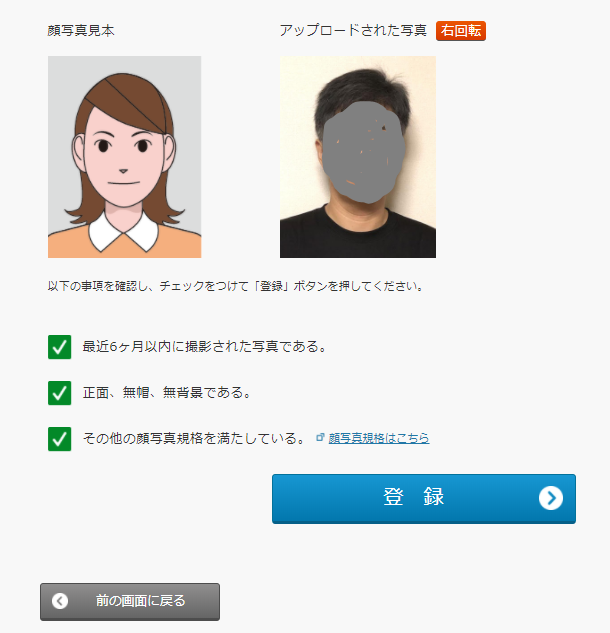
(6)生年月日の登録など
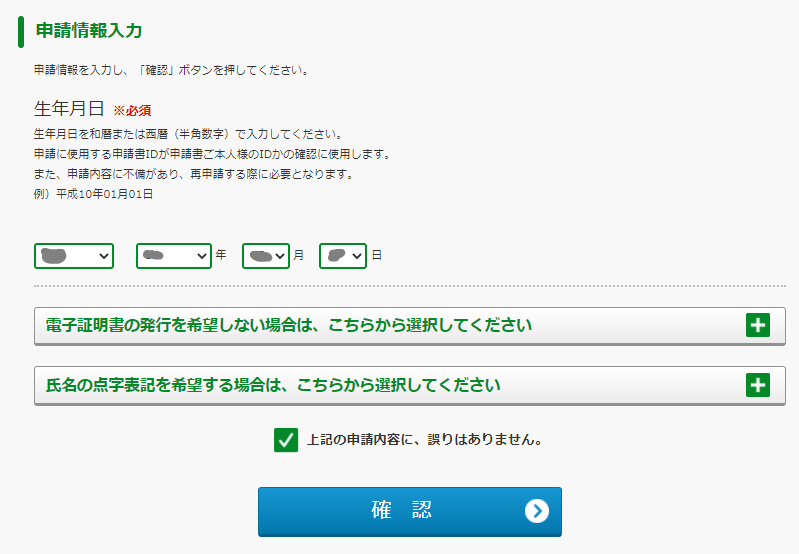
(7)最終確認画面
最終確認画面にて、「確認」をクリックすることで下記のような画面になり、やっと登録できたようです。
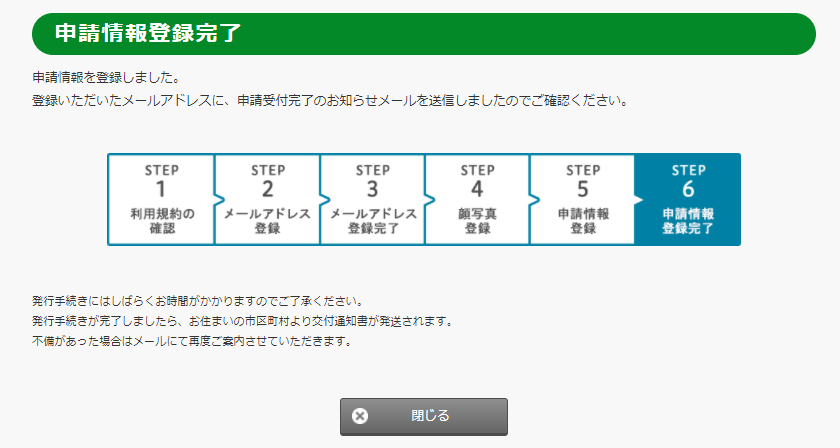
スグにメールの方に下記の様なメールがきました。
この後、
ようです。
マイナポイントは、マイナンバーカードを持たせることが目的ですから、行政の目的はこれで果たされたことになりますね。
次のブログでマイナポイントゲットします!
今回は、マイナンバーカードを取得までしかできないので、次のブログにて、マイナンバーカード取得したら、マイナポイントゲットするまでを記事にしたいと思います。
マイナンバーカード取得までの感想になりますが、
そして、
行政もマイナンバーカード発行して行政処理を簡略化したいという事は時代の流れとして良いと思いますし、我々もマイナンバーカードを持つことでメンドクサイ行政手続きなどが簡略化できるなら大歓迎なのですが、

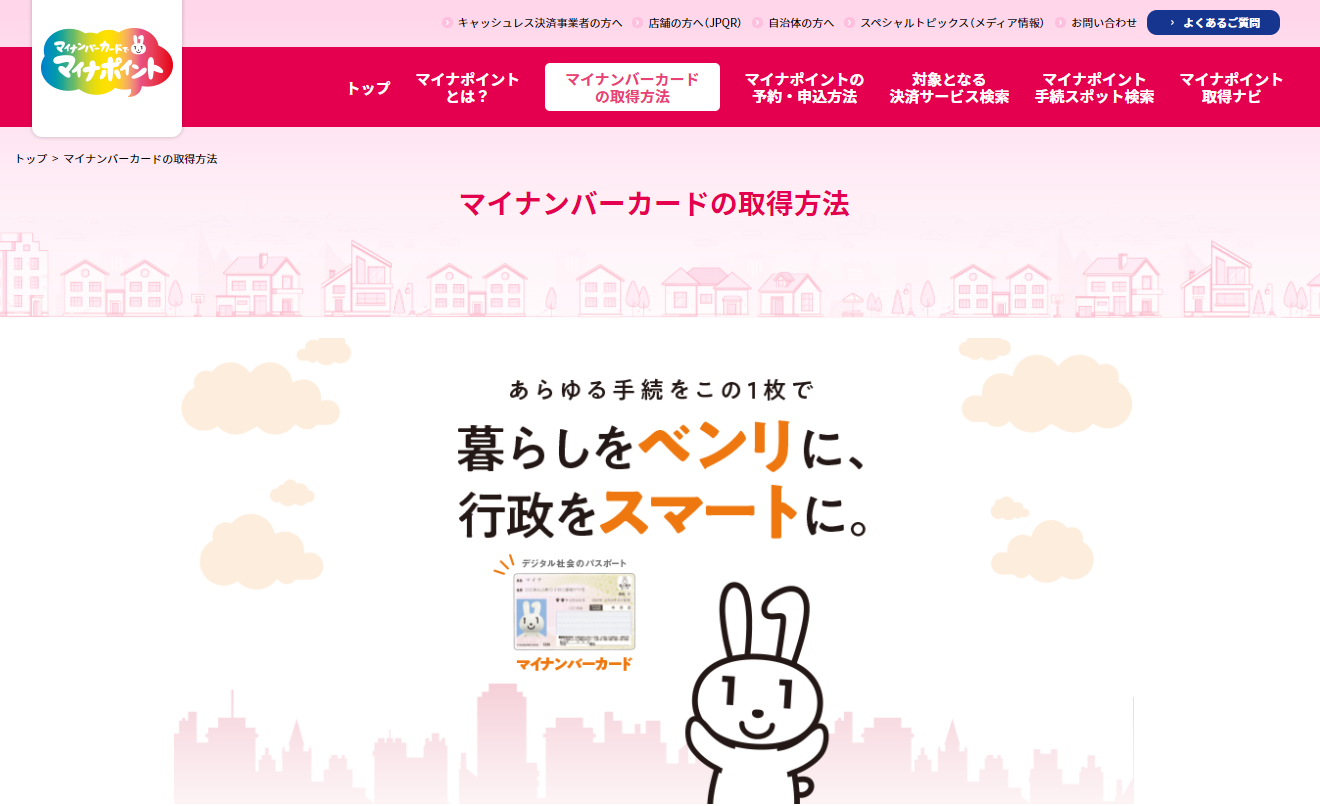
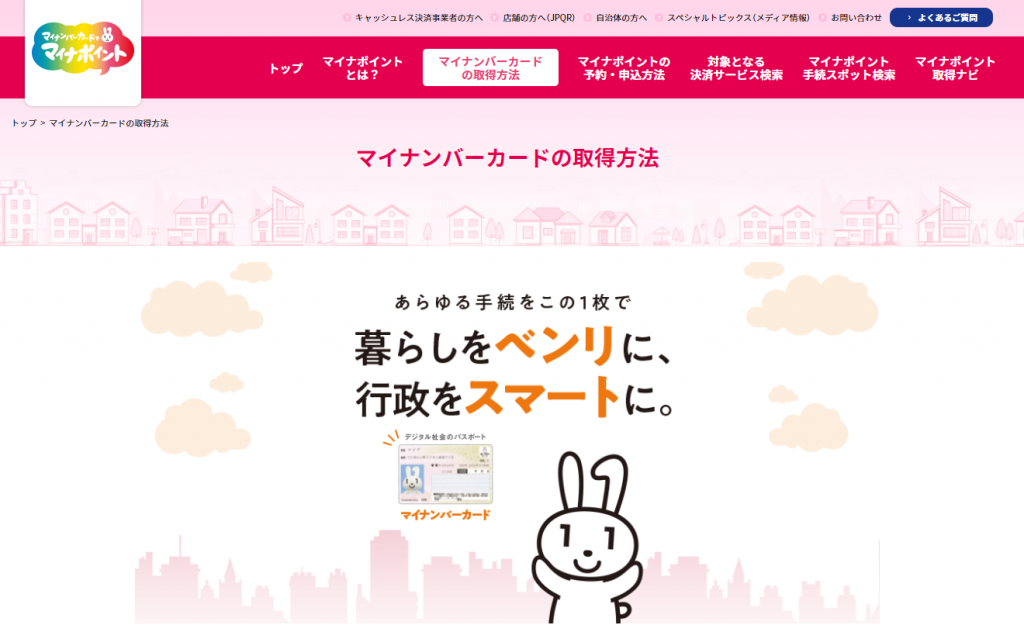
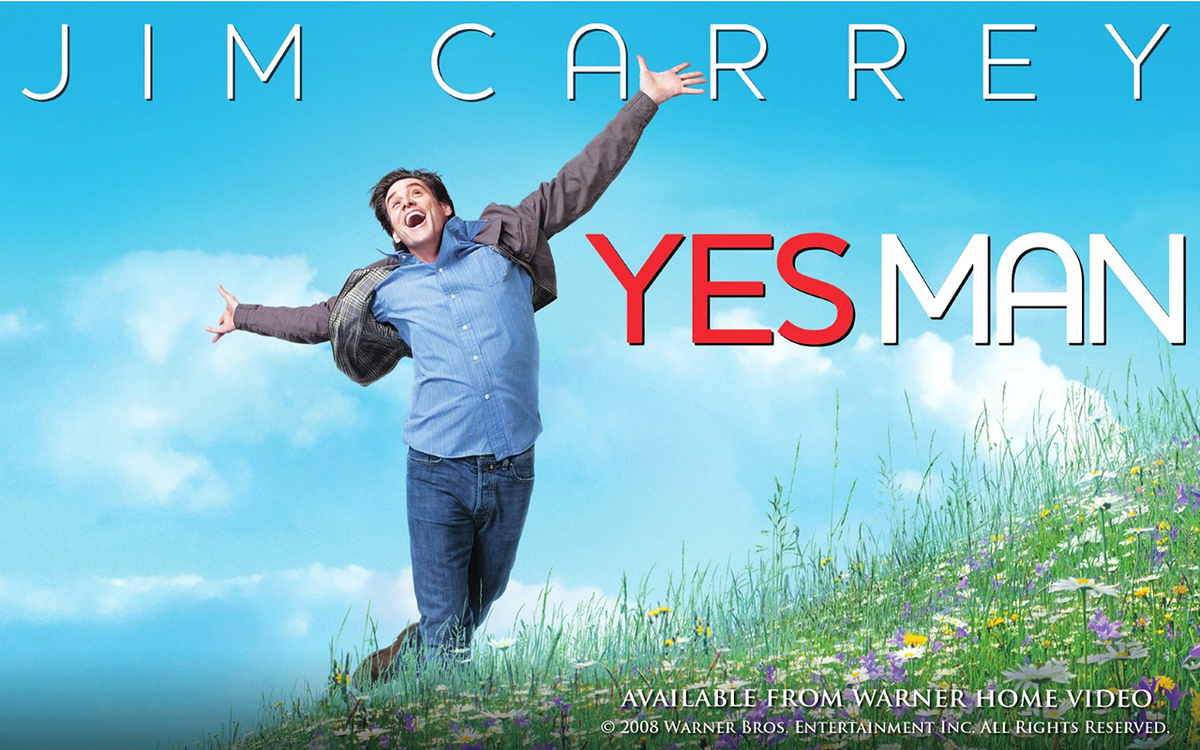

コメント